Cansado de acordar seu PC todos os dias? Seu PC entrará automaticamente no modo de suspensão para economizar energia. Acordar depois, no entanto, pode demorar mais do que você gostaria.
Você pode preferir que seu PC inicie automaticamente. Se você estiver executando o Windows 11, poderá configurar seu computador para iniciar automaticamente em um horário específico todos os dias. Se você cronometrar corretamente, poderá ter seu PC e aplicativos prontos para rodar quando você se sentar na frente do computador.
Dependendo do seu ambiente de trabalho, você pode querer que um PC inicialize remotamente no início de cada dia para que você possa se conectar remotamente a ele usando RDP . Para fazer tudo isso, você pode fazer o Windows 11 iniciar automaticamente com algumas etapas no Agendador de Tarefas usando as etapas abaixo.
Como fazer o Windows 11 iniciar automaticamente
Para agendar seu PC com Windows 11 para ser ativado automaticamente, você precisa usar a ferramenta Agendador de Tarefas .
Para usar o Agendador de Tarefas para ativar o Windows 11, use as seguintes etapas:
- Abra o menu Iniciar e procure agendador de tarefas - selecione o resultado principal.
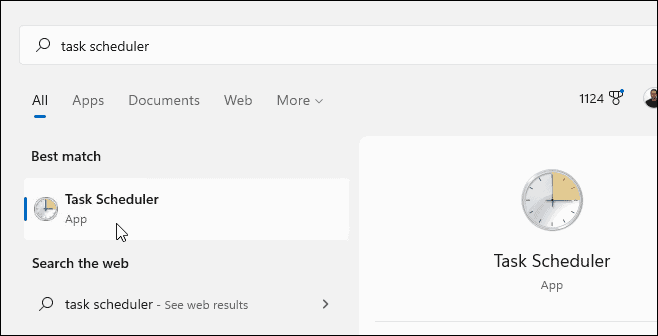
- Quando o Agendador de Tarefas for aberto, clique em Ação > Criar Tarefa na seção Ação à direita.
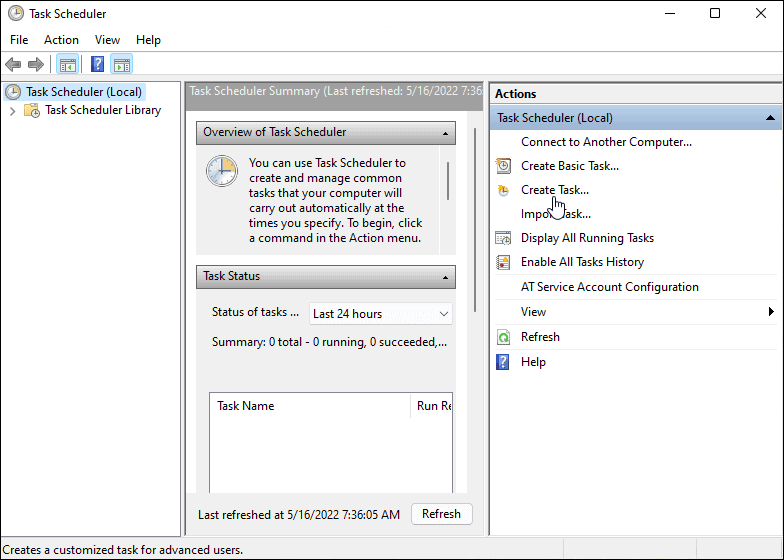
- Na guia Geral no campo Nome , digite um nome para a tarefa (por exemplo, Auto Wake Up ).
- Opcionalmente, digite uma descrição para a tarefa.
- Selecione a opção Executar se o usuário estiver conectado ou não .
- Escolha a opção Executar com privilégios mais altos .
- Selecione Windows 10 na lista suspensa Configurar para e clique em OK .
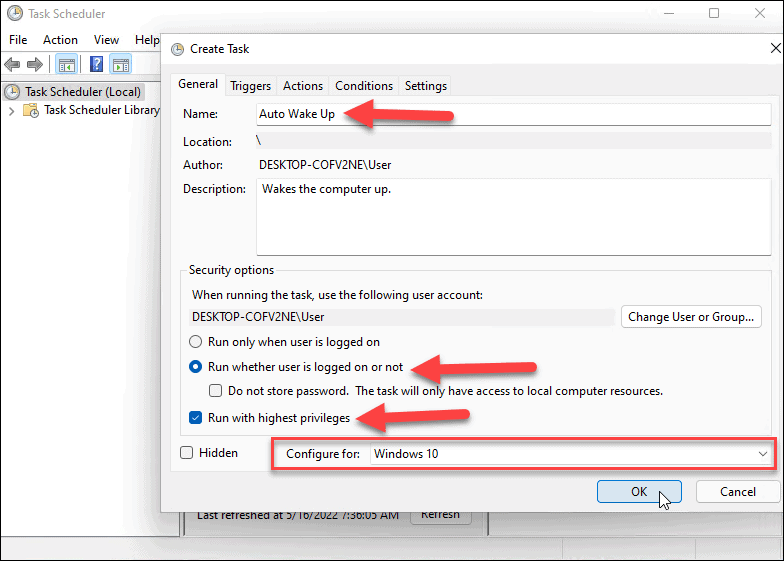
- Em seguida, mude para a guia Gatilhos e clique no botão Novo no canto inferior esquerdo.
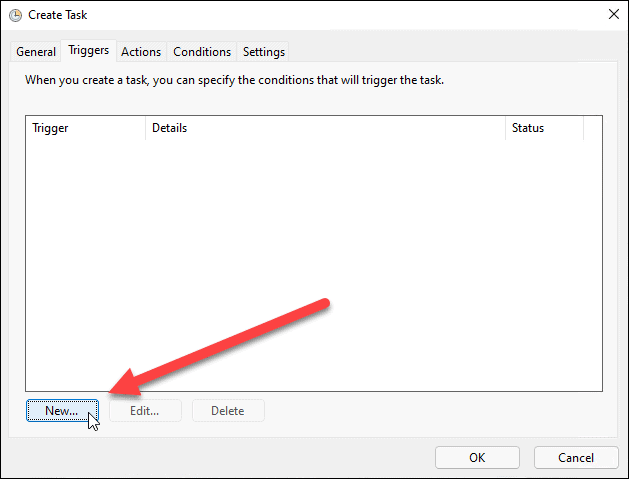
- Agora, defina a lista suspensa Iniciar a tarefa como Em um agendamento .
- Defina a frequência da tarefa (por exemplo , uma vez , diariamente , semanalmente ) e defina o horário de início da tarefa.
- Você também pode sincronizar entre fusos horários se viajar com frequência. Existem algumas configurações avançadas, mas você deve ficar bem deixando-as sozinhas para isso.
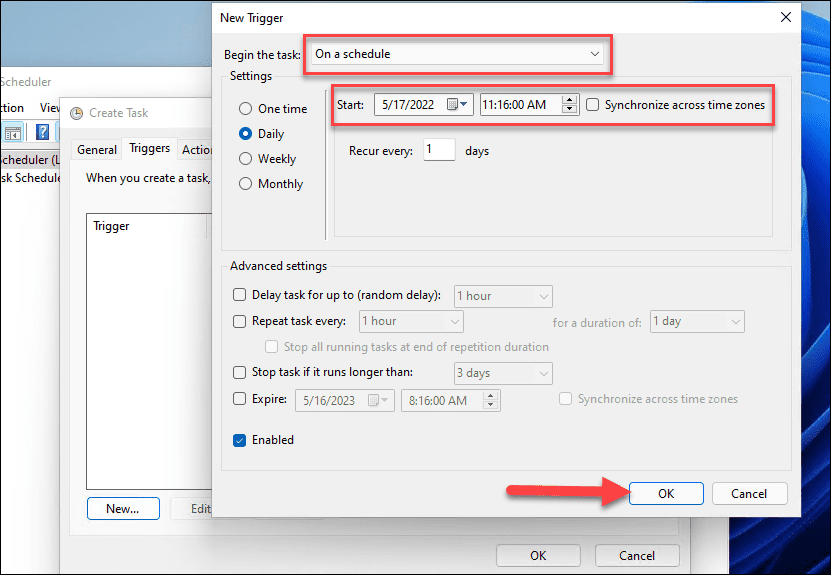
- Ao concluir as configurações, clique em OK .
- Clique na guia Ações e selecione Iniciar um programa para a ação e navegue até o executável do aplicativo. Por exemplo, configuramos o Google Chrome para iniciar quando o PC é inicializado. Observe que você precisa de pelo menos um conjunto de aplicativos para iniciar.
- Clique em OK quando terminar.
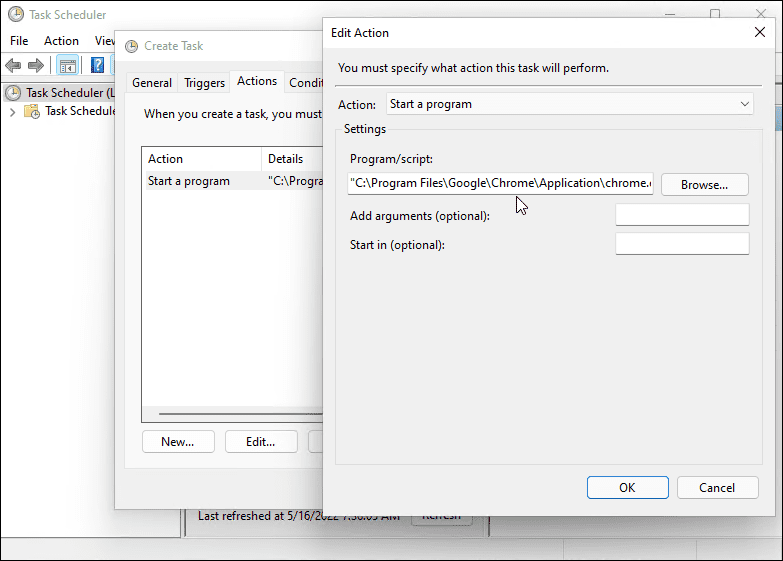
- Clique na guia Condições , selecione Ativar o computador para executar esta tarefa na seção Energia e clique em OK .
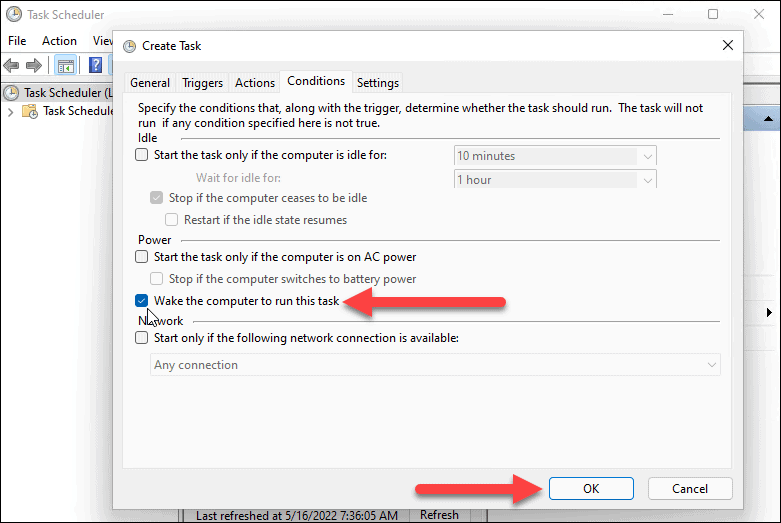
Como definir as configurações de energia no Windows 11
Para fazer o Windows 11 iniciar automaticamente, você precisará verificar se os temporizadores de ativação estão ativados nas configurações de energia.
Use as etapas a seguir para gerenciar temporizadores de ativação no Windows 11:
- Abra o menu Iniciar e procure por configurações de energia .
- Clique em Editar plano de energia nas opções de melhor correspondência .
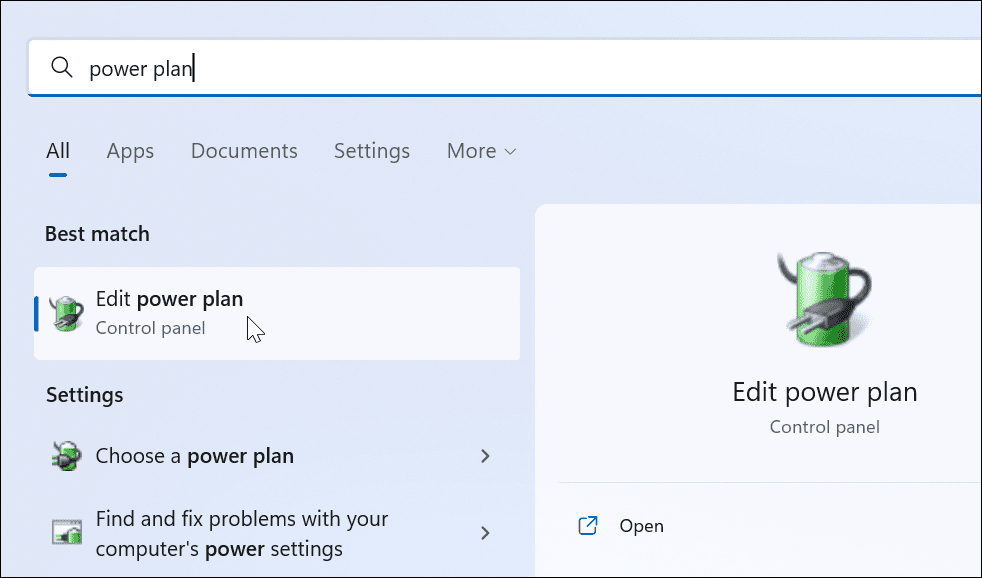
- Clique na opção Alterar configurações de energia avançadas .
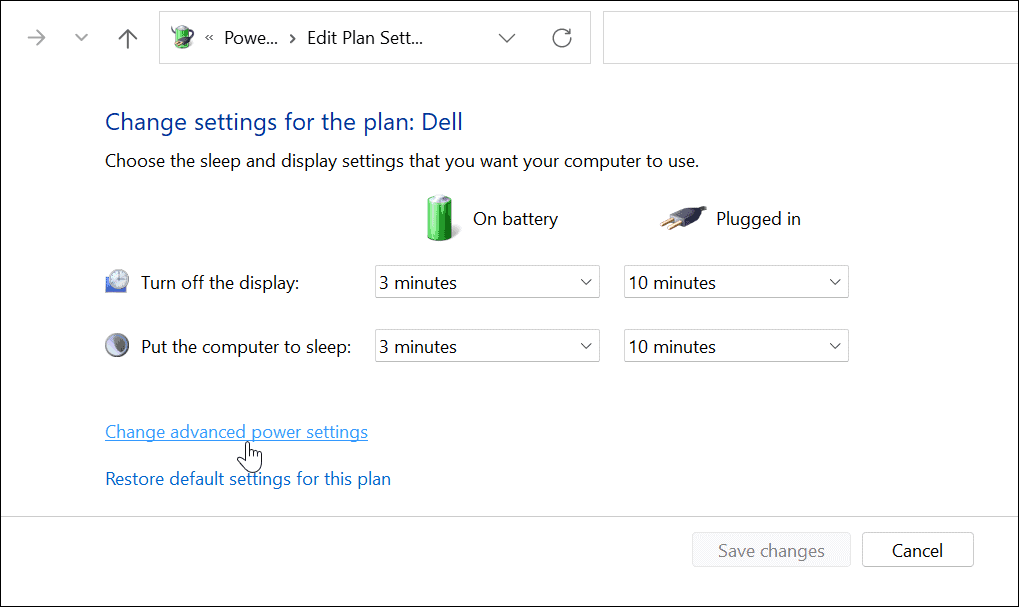
- Quando a janela Opções de energia for exibida, expanda a categoria Suspender > Permitir despertadores .
- Certifique-se de que On Battery e Plugged in estejam configurados para Enabled .

Acordando seu PC no Windows 11
Se você deseja ativar seu sistema Windows 11 automaticamente, siga as etapas acima. Se você deseja que mais programas sejam abertos, não precisa configurá-los no Agendador de Tarefas. Em vez disso, você pode definir aplicativos para serem iniciados durante a inicialização no Windows 11 .
Para obter mais dicas sobre o Windows 11, confira como tornar seu laptop mais rápido com o modo de energia . E para uma experiência sem distrações, saiba como ativar o Focus Assist . O Windows 11 é mais estável que as versões anteriores; no entanto, não é sem problemas. Se ele travar, leia como corrigir o Windows 11 continua travando .

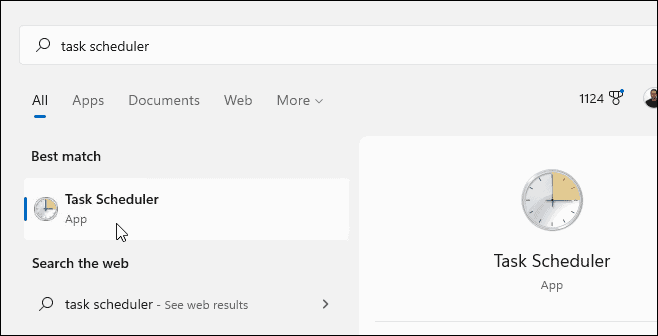
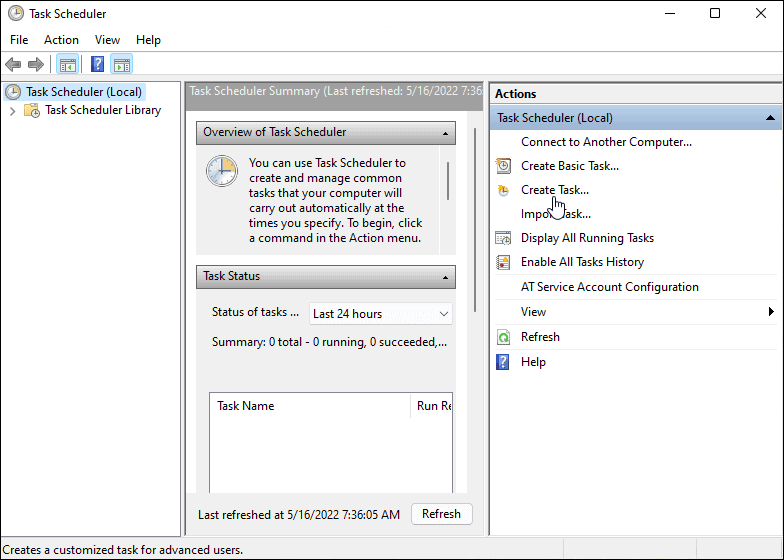
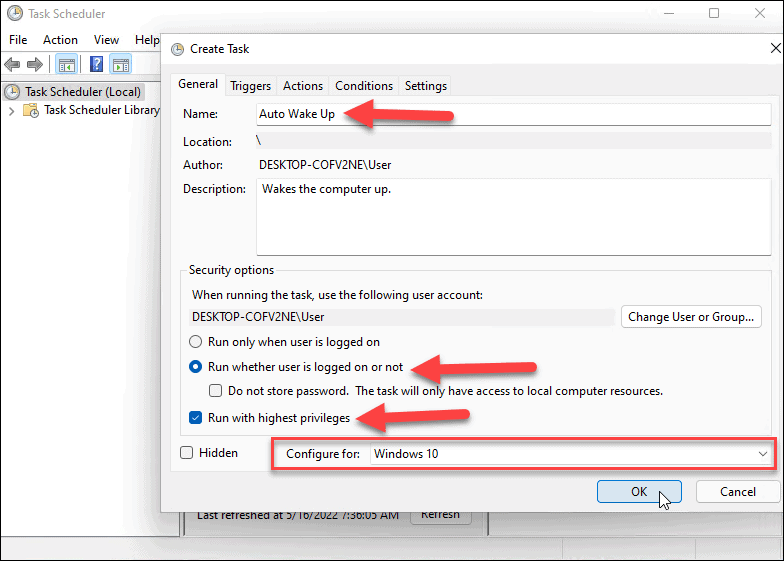
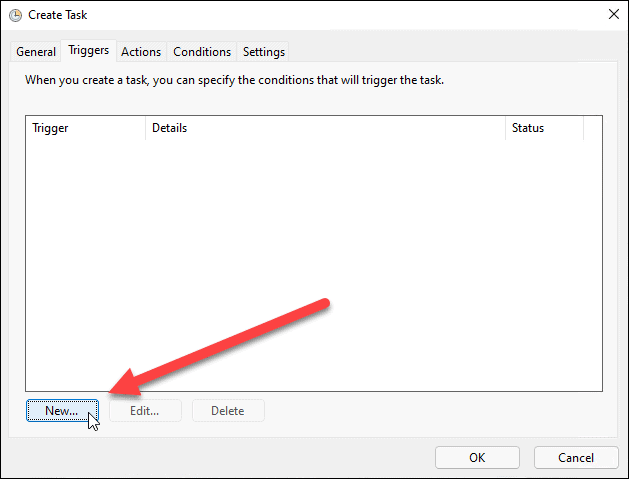
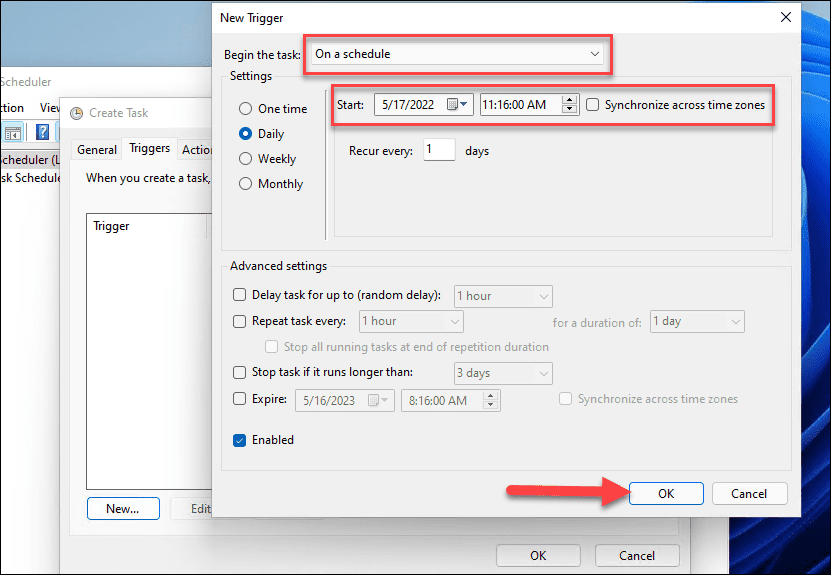
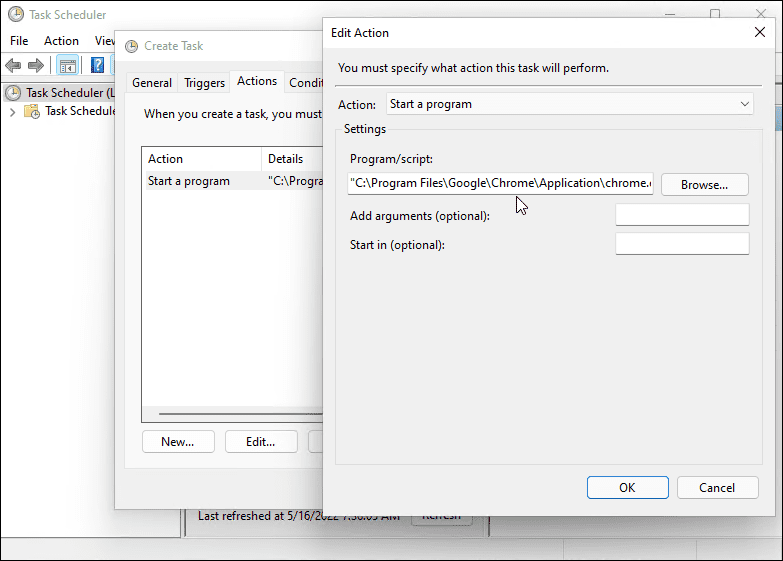
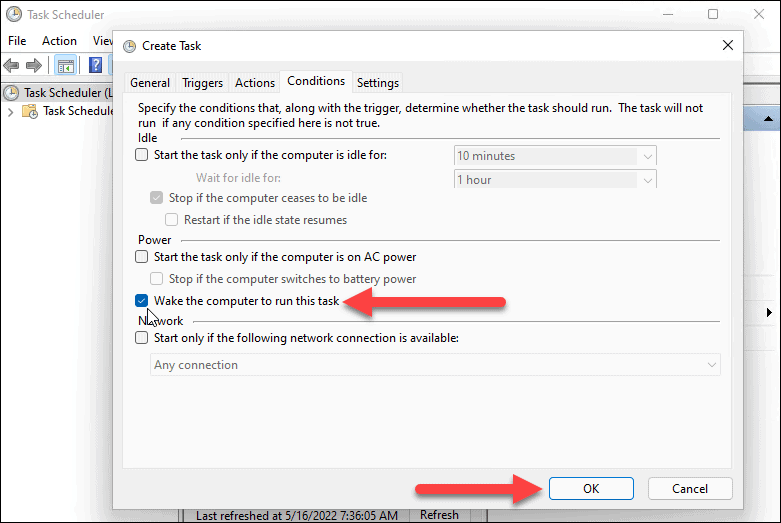
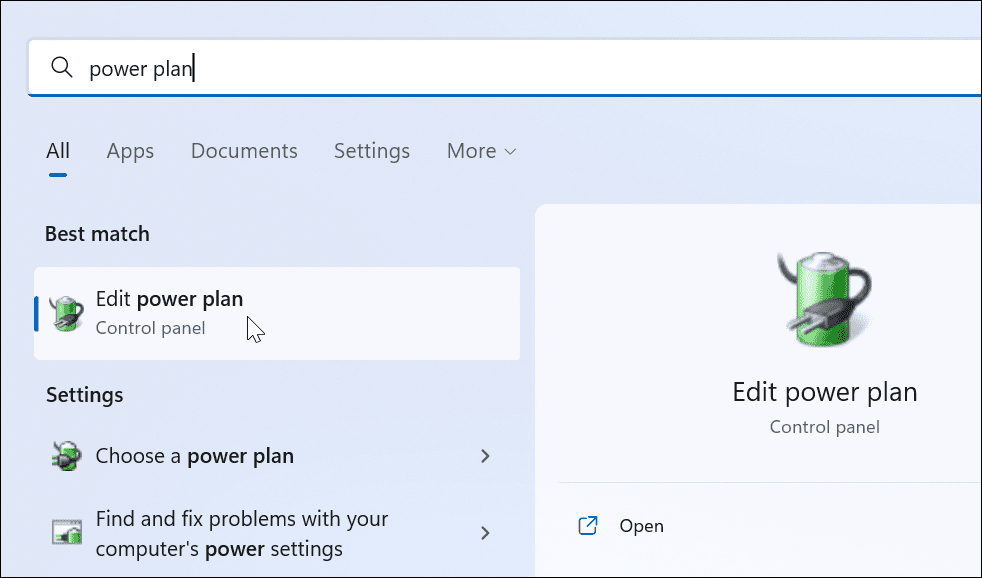
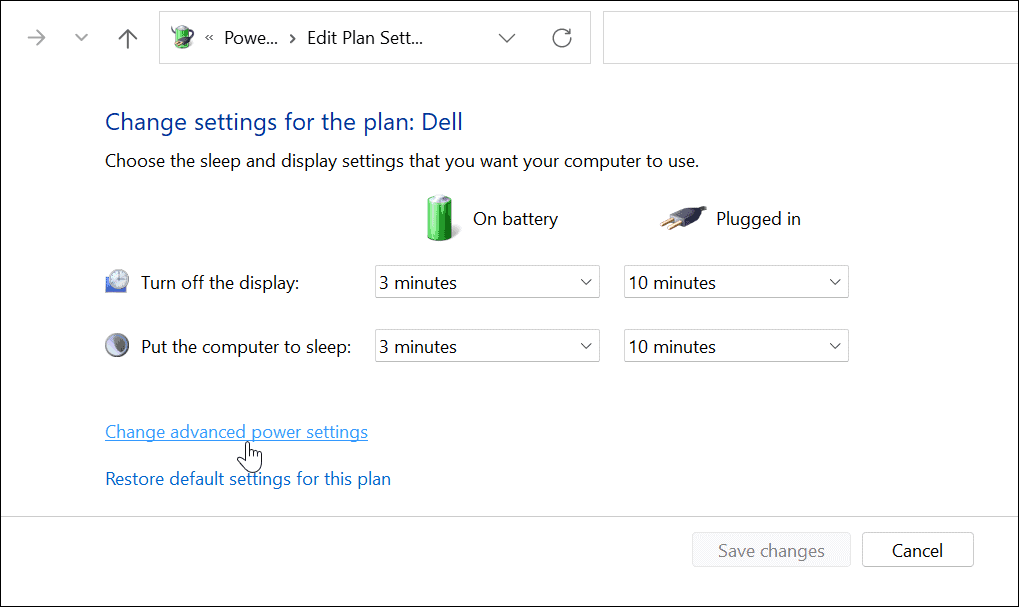


![[RESOLVIDO] Erros do Call of Duty Advanced Warfare - travando, travando, FPS baixo e mais [RESOLVIDO] Erros do Call of Duty Advanced Warfare - travando, travando, FPS baixo e mais](https://luckytemplates.com/resources1/images2/image-6547-0408150359208.png)

![Como corrigir o erro 3000 do Twitch? [100% resolvido] Como corrigir o erro 3000 do Twitch? [100% resolvido]](https://luckytemplates.com/resources1/images2/image-8735-0408151115015.png)
![[RESOLVIDO] Erros do American Truck Simulator: Crash, Steam_Api64.Dll está ausente e mais [RESOLVIDO] Erros do American Truck Simulator: Crash, Steam_Api64.Dll está ausente e mais](https://luckytemplates.com/resources1/images2/image-8887-0408151238368.png)

![[RESOLVIDO] Como corrigir League Of Legends d3dx9_39.dll ausente, erro DirectX [RESOLVIDO] Como corrigir League Of Legends d3dx9_39.dll ausente, erro DirectX](https://luckytemplates.com/resources1/images2/image-4059-0408151106351.png)

